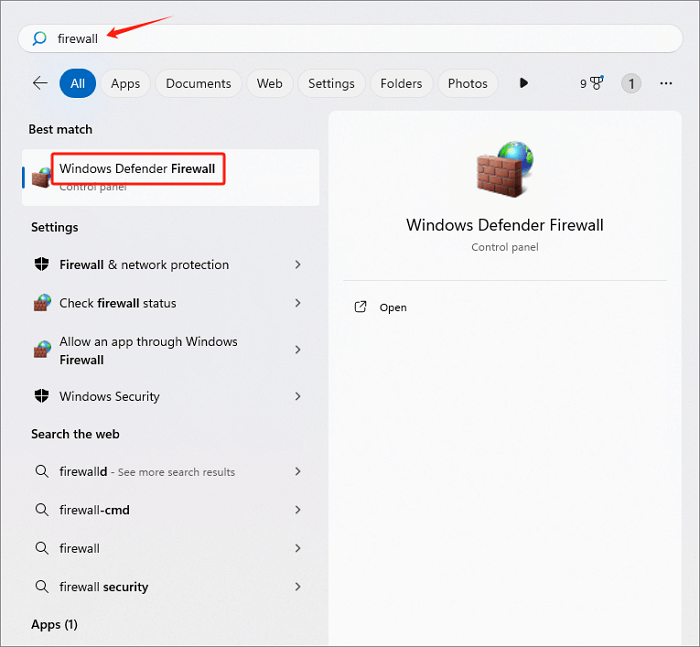Índice de la página
Puntos clave
▶️To ajustar la velocidad de reproducción de vídeo o audio, accede al Cambiador de Velocidad Online de EaseUS. Sube tu archivo de audio o vídeo, ajusta la velocidad de 0,5X a 1,5X, y luego exporta.
Crunchyroll es una plataforma de primera para ver anime, manga y dramas asiáticos. Cubre una gran variedad de contenidos, tanto subtitulados como doblados, directamente desde Japón. Sin embargo, los aficionados a menudo tienen dificultades para seguir el ritmo de sus programas favoritos en este estilo de vida tan acelerado. La única solución para consumir rápidamente contenidos en Crunchyroll es ajustar la velocidad de reproducción, igual que se acelera la de los vídeos MP3 o MP4.
Aunque el reproductor por defecto de Crunchyroll no permite cambiar la velocidad de los vídeos, ¡esta guía te ofrece algunas de las principales herramientas de aceleración de Crunchyroll que puedes explorar!
Acelera Crunchyroll Video Online
No a todos los usuarios de Crunchyroll les gusta ver sus programas o películas online; la mayoría de ellos descargan el contenido de vídeo para verlo sin conexión. Pero, además de ver tus programas favoritos a la hora que prefieras, ahora puedes disfrutarlos a la velocidad deseada utilizando EaseUS Online Speed Changer.
Esta solución gratuita de edición de audio y vídeo es fácilmente accesible en cualquier dispositivo sin necesidad de instalar ningún software. Te ayuda a ralentizar y acelerar un vídeo de Crunchyroll de 0,5X a 1,5X sin modificar su tono. Con este potenciador de volumen MP3, puedes cambiar el volumen y los semitonos en la misma interfaz.
Te permite subir y descargar archivos en múltiples formatos. Incluso obtendrás una gran velocidad de procesamiento sin perder calidad al acelerar. Además, este completo programa también te permite eliminar las voces de una canción, separar varios instrumentos y extraer el ruido de los archivos multimedia.
Características principales
- Una herramienta segura con la privacidad asegurada
- Sube los archivos sin límite de tamaño o duración
- Acelera o ralentiza MP3, MP4, M4A, WAV, etc.
- Un versátil eliminador de voz MP3 para hacer karaoke
- Analiza música y encuentra la clave de cualquier canción
Paso 1. Entra en la interfaz principal de EaseUS Online Speed Changer. La barra lateral izquierda muestra las nuevas funciones de esta herramienta online. Busca"Cambiador de velocidad" y haz clic en él.

Paso 2. A continuación, suelta el archivo de audio/vídeo en el espacio en blanco. Admite múltiples formatos de archivo, como MP3, MP4, WAV, M4A y FLAC.
Paso 3. El sitio web analizará tu archivo con IA. Puedes arrastrar el puntito de la sección"Velocidad" para ralentizar o acelerar con un rango de 0,5X a 1,5X.

Paso 4. Haz clic en"Guardar y Exportar" para descargar el archivo procesado a tu ubicación local.
Extensiones para acelerar Crunchyroll
Ahora, vamos a explorar las tres principales extensiones para acelerar Crunchyroll, incluyendo sus características principales y los navegadores compatibles para cambiar la velocidad en Crunchyroll:
Crunchyroll Speeder
🌐Sistemas compatibles: Google Chrome
Puntuación: 4.8 de 18k opiniones
Crunchyroll Speeder es una excelente extensión que permite a los usuarios de Chrome cambiar la velocidad de reproducción. Te ayuda a acelerar o ralentizar los vídeos de 0,25X a 16X. También puedes emplearla para acelerar los anuncios no saltables mientras utilizas el plan gratuito. Incluso ofrece atajos de teclado para un mayor control. Pero después de un tiempo de aceleración, los vídeos pueden empezar a tamponarse a veces debido a fallos técnicos o a una mala conexión a Internet.
Sigamos los pasos indicados para acelerar tus vídeos con Crunchyroll Speeder:
Paso 1. El primer paso es abrir esta página de extensiones de Chrome Web Store. Haz clic en el botón"Añadir a Chrome" y pulsa"Añadir extensión" en la ventana emergente.
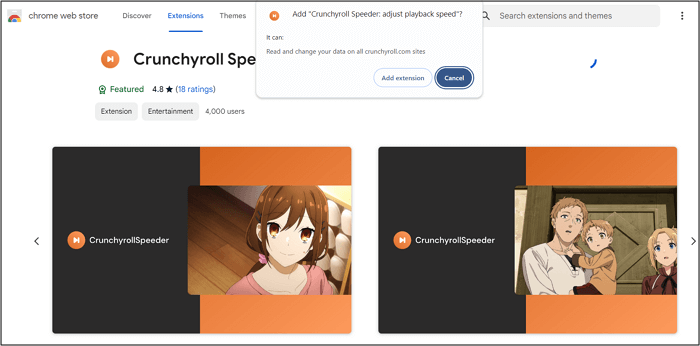
Paso 2. Pulsa el icono"Extensiones" de la parte superior derecha de la ventana para anclar la extensión Crunchyroll Speeder.
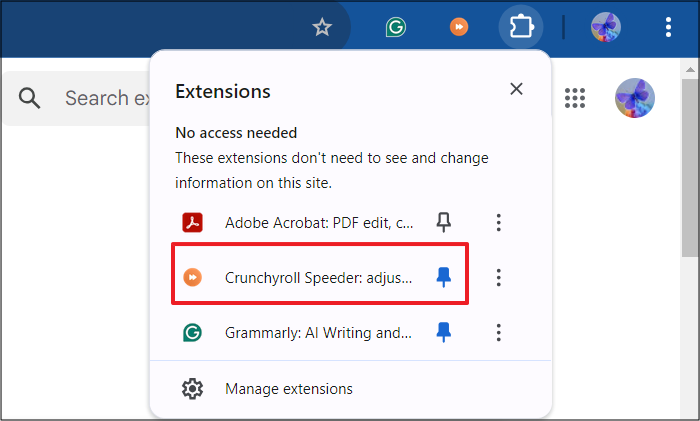
Paso 3. Abre el sitio web de Crunchyroll y busca el episodio que quieras ver. Además, haz clic en la extensión del menú de extensiones y selecciona la velocidad de reproducción. ¡Y ya está!
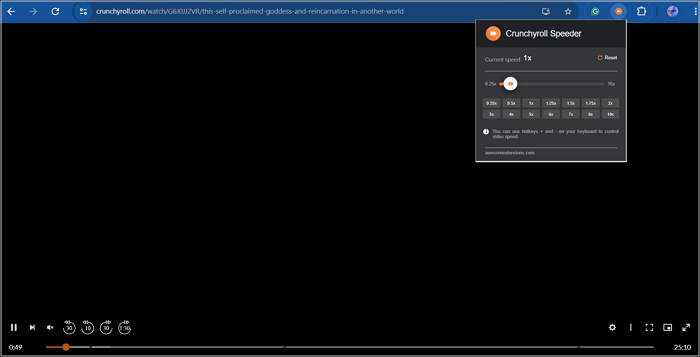
Véase también
Mejorar Crunchyroll
🌐Sistemas compatibles: Google Chrome, Microsoft Edge, Firefox
Puntuación: 4,7 de 171 opiniones
Como su nombre indica, Mejorar Crunchyroll es un método completo para mejorar tu experiencia de visionado en la plataforma específica de anime. Te permite cambiar los atajos para saltar, avanzar, retroceder, acelerar y ralentizar los vídeos.
También puedes ajustar la configuración general del reproductor como prefieras, como ocultar subtítulos, maximizar con doble clic, saltar eventos, etc. Incluso se integra bien con AniList y MyAnimeList. Pero a veces, no funciona correctamente cuando ajustas la velocidad demasiado alta, como 16X.
Aquí tienes un breve tutorial para acelerar o ralentizar tus programas favoritos con Mejorar Crunchyroll:
Paso 1. Tras abrir la extensión Mejorar Crunchyroll en la Chrome Web Store, toca"Añadir a Chrome" >"Añadir extensión". Despliega la sección"Extensiones" del menú para anclar esta extensión.
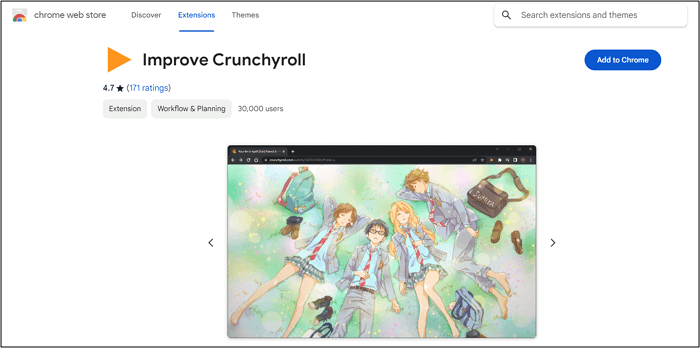
Paso 2. Ahora, haz clic en esta extensión de la barra de herramientas, elige"Atajos" >"Acelerar" y ajusta el valor de 0,25 a 16.
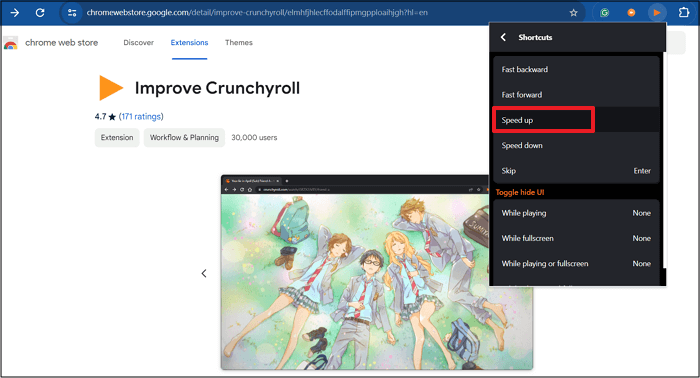
Paso 3. También puedes cambiar las teclas de acceso rápido o añadir un nuevo atajo si es necesario. Anota la tecla de acceso rápido, como"Mayúsculas + Coma", en este caso.
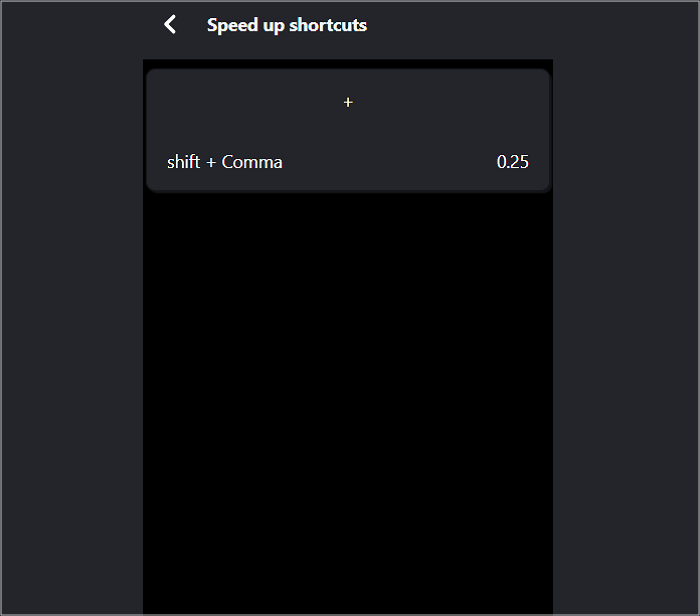
Paso 4. Por último, abre tu programa favorito en el sitio web de Crunchyroll y pulsa las teclas de acceso rápido de tu teclado. Tu vídeo empezará a reproducirse a la velocidad deseada. ¡Ya está!
Velocidad de reproducción de Crunchyroll
🌐Sistemas compatibles: Google Chrome
Velocidad de reproducción de Crunchyroll es sólo una forma básica de ralentizar, acelerar y restablecer la velocidad de reproducción en Crunchyroll. Aunque a algunos usuarios les resulta difícil conseguir esta extensión para Chrome porque requiere algunos conocimientos técnicos, podrás utilizarla rápidamente una vez que la hayas configurado correctamente. Como no puedes personalizar las teclas de acceso rápido, utiliza las que se te proporcionan para realizar tu tarea.
Sigamos estos pasos para utilizar la extensión Velocidad de Reproducción de Crunchyroll:
Paso 1. Una vez que hayas abierto esta extensión en GitHub, expande el botón verde"Obtener Código". Una vez que hayas abierto esta extensión en GitHub, expande el botón verde"Obtener Código" y pulsa"Descargar ZIP". Descomprime la carpeta en tu sistema.
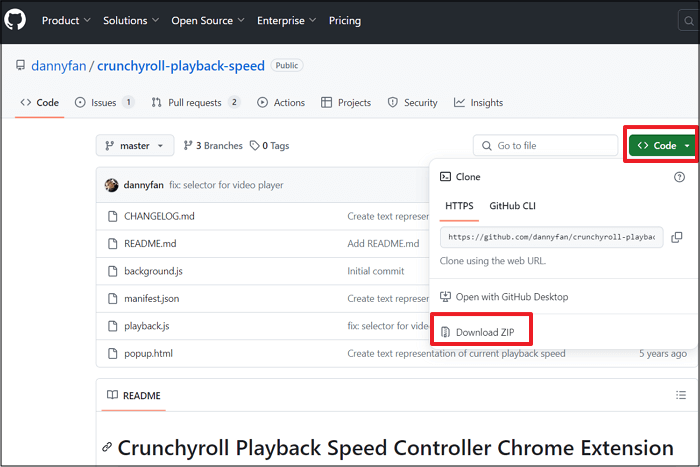
Paso 2. Ahora, escribe"chrome://extensions" en tu navegador y activa el"Modo desarrollador". Además, pulsa la pestaña"Cargar descomprimido", elige la carpeta de extensiones descomprimida y pulsa"Seleccionar carpeta".
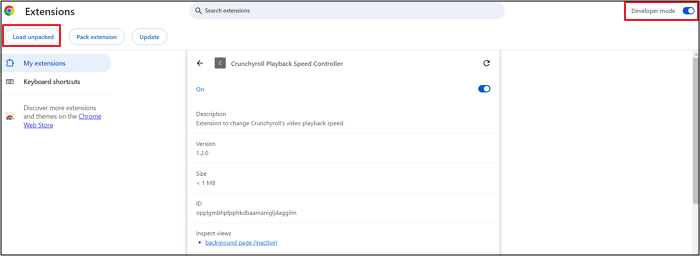
Paso 3. Añade esta extensión a la barra de herramientas a través del icono"Extensiones". Toca esta extensión para ver la tecla de acceso rápido para acelerar. Paso 4. Por último, abre el sitio web de Crunchyroll y busca cualquier buen programa. Pulsa"Mayúsculas + Flecha hacia arriba" para acelerar el vídeo. ¡Y ya está!
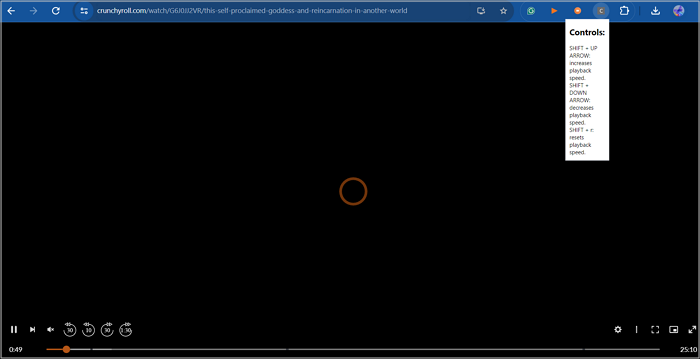
¡Recuerda compartir este artículo en tus cuentas sociales si te sirve de ayuda!
Palabras finales
De las secciones anteriores, debes haber aprendido sobre los dos métodos populares de aceleración de Crunchyroll. Para ajustar directamente la velocidad de reproducción en Crunchyroll, puedes consultar el tutorial de la extensión deseada.
Sin embargo, para ralentizar o acelerar los vídeos o archivos de audio descargados, EaseUS Online Speed Changer es muy recomendable. Te ayuda a acelerar una canción o un vídeo en unos pocos clics, ¡sin configuración adicional!
Preguntas frecuentes sobre Crunchyroll Speed up
Además de la discusión anterior sobre las opciones de aceleración de Crunchyroll, puede que estés confuso. Aquí tienes algunas ideas que te ayudarán.
1. ¿Por qué Crunchyroll es tan lento?
Aunque las razones de este problema varían de un usuario a otro, las más comunes incluyen una conexión a Internet lenta o inestable y un problema con el reproductor Flash nativo utilizado por Crunchyroll.
2. ¿Puedes acelerar los episodios en Crunchyroll?
Sí, puedes acelerar fácilmente los episodios directamente en Crunchyroll utilizando una extensión eficaz del navegador, como Crunchyroll Speeder, Mejorar Crunchyroll y Velocidad de reproducción de Crunchyroll.
3. ¿Tiene Crunchyroll un minireproductor?
Sí, Crunchyroll ofrece una función de imagen en imagen (PiP) para ver el contenido deseado. El minirreproductor aparece con un solo botón, permitiendo la multitarea. Sin embargo, esto sólo está disponible en EE.UU. para los usuarios de la aplicación iOS.
4. ¿Cómo mejorar Crunchyroll?
Para mejorar tu experiencia en Crunchyroll, considera la posibilidad de pasarte a Premium para disfrutar de streaming HD sin publicidad, utilizar extensiones para una reproducción personalizada, ajustar la configuración de los subtítulos, cambiar la calidad de reproducción del vídeo, etc.
5. ¿Por qué funciona mal mi Crunchyroll?
Existen múltiples razones detrás de los problemas de Crunchyroll, como que la aplicación de Crunchyroll y el SO del dispositivo no estén actualizados, congestión de la red, sobrecarga del servidor o problemas de caché del navegador. También puede deberse a la apertura de demasiadas páginas web y al uso de una VPN.